
Como converter PDF para Word no Windows 10/11? Um guia fácil de usar

A conversão de PDF para Word está fadada a acontecer eventualmente, especialmente em locais de trabalho. Editar um documento do Word é mais fácil do que um PDF porque o PDF é um arquivo somente leitura. O PDF pode ser uma opção viável se você não quiser que sejam feitas alterações no documento. Por outro lado, se você quiser fazer alguns retoques finais em seu documento antes de compartilhá-lo com outras pessoas, um documento do Word é o que optar. Este artigo apresenta métodos viáveis sobre como converter PDF para Word no Windows 10/11. Continue lendo.
Q1. Você pode converter um PDF para Word em Windows?
Sim. É possível alterar um arquivo PDF para o Word em um PC. O aplicativo Microsoft Word pode ser um lugar melhor para começar com sua conversão. Além disso, ferramentas on-line gratuitas podem tornar o processo de conversão realizável, mas com limitações. Finalmente, um programa de terceiros como o Coolmuster PDF to Word Converter é um verdadeiro divisor de águas na conversão de PDF para Word.
Q2. É possível converter PDF para Word sem perder a formatação?
Absolutamente. Coolmuster PDF to Word Converter garante nenhuma perda de formato ou layout durante a conversão. Todos os elementos no arquivo original serão replicados.
Transformar PDF em documento do Word não é uma tarefa de retrocesso porque há muitos conversores de PDF para Word online. Mas, honestamente, nem todos podem fazer o trabalho como esperado. Há uma grande chance de obter resultados de baixa qualidade e, pior, gastar mais tempo convertendo apenas alguns arquivos. A maioria deles permite que apenas um certo número de arquivos sejam convertidos em um dia. Portanto, a conversão offline pode ser uma opção melhor. Há várias maneiras de alterar um PDF para o Word em um computador Windows 10/11 offline. Veja abaixo alguns deles:
Coolmuster PDF to Word Converter é um conversor tudo-em-um projetado para alterar qualquer PDF para o Microsoft Word, mantendo todos os elementos no arquivo, como imagens, estilo de texto, tabelas, gráficos, formatação, hiperlinks e layout, intactos. Tornou-se uma maneira favorecida de realizar todas as conversões de PDF para Word em Windows 10/11.
A ferramenta funciona em Windows 10/11/8/7; Assim, ele pode ajudar todos os usuários Windows converter seus arquivos. Suas características excepcionais fazem com que ele se destaque dos demais. Um recurso que o torna uma ferramenta de conversão de PDF procurada é os modos de conversão em lote e parcial. Se você está cansado de converter um arquivo de cada vez, Coolmuster PDF to Word Converter salva o dia. Você pode converter até 200 PDFs para o Word ao mesmo tempo.
Principais características do Coolmuster PDF to Word Converter:
Como faço para converter PDF para Word no Windows 10/11 sem limitações? Coolmuster PDF to Word Converter é a resposta. Siga as etapas abaixo para saber como usar essa ferramenta para criar documentos do Microsoft Word a partir de PDFs:
01Inicie o software no seu PC depois de instalá-lo. Adicione seus arquivos PDF clicando no botão "Adicionar arquivo" ou "Adicionar pasta" ou arraste e solte os arquivos na ferramenta.

02Escolha o modo Intervalo de páginas: "Todos", "Atual" ou "Intervalo" e personalize a pasta de destino de acordo.

03Pressione o botão "Iniciar" para iniciar o processo de conversão. Depois de converter os arquivos com sucesso, clique em "Abrir" > "Procurar", em seguida, verifique os arquivos de saída.

Leia mais:
Simplifique o fluxo de trabalho do documento: como converter PDF em Word no Mac
Como converter documento do Microsoft Word para PDF: rápido e eficiente
Microsoft Word é um processador de texto conhecido por criar documentos do Word. Mas você sabia que também pode usá-lo para alterar um PDF para o Word? É uma das maneiras mais fáceis de transformar um PDF em um documento do Word. No entanto, você encontrará problemas de formatação e estilo ao converter arquivos diretamente no Word. Como tal, nem sempre é um método confiável. Mas funciona para documentos simples que não têm layouts e formatos complexos.
Como converter um PDF para o Word? Siga estas etapas para alterar um PDF para um documento do Word diretamente no MS Word em um computador Windows 10/11.
Passo 1. Abra o aplicativo Word em seu PC. Clique na guia "Arquivo" no canto superior esquerdo e, em seguida, na opção "Abrir" na barra lateral esquerda.

Passo 2. Clique na opção "Procurar" e localize o documento PDF a ser convertido.
Passo 3. Você receberá um prompt informando que o Word agora transformará o PDF em um documento editável. Pressione "OK" e aguarde até que o arquivo seja convertido. Agora salve-o em seu computador.
Não pode perder:
Da estática à dinâmica: editando PDFs com o Word Magic
[Tutorial abrangente] Como salvar um PDF como um documento do Word
O Adobe Acrobat pode ser uma opção adequada para transformar arquivos PDF em documentos do Microsoft Word. Com esta ferramenta, você pode criar documentos editáveis convenientemente sem problemas. Siga estas etapas para converter um arquivo de PDF para Word por meio do Adobe Acrobat:
Passo 1. Execute o Adobe Acrobat e escolha "Abrir arquivo". Agora selecione o arquivo para converter e pressione "Abrir".
Passo 2. Na janela que aparece, escolha "Exportar PDF" na barra lateral esquerda e selecione "Microsoft Word (*.docx)" como saída de formato.

Passo 3. Clique em "Exportar" e faça login na sua conta da Adobe, se solicitado. O PDF convertido será aberto no MS Word.
Consulte também:
Como abrir um PDF no Google Docs [Vários métodos úteis]
[Resolvido] Como alterar documento do Word para PDF de maneiras eficientes
Quer saber como transformar PDF em Word online? Bem, há muitas opções disponíveis para você. Aqui estão alguns métodos que você pode experimentar:
O Google Docs é um processador de texto on-line gratuito fornecido pelo Google. Ele oferece uma maneira segura e confiável de transformar qualquer arquivo PDF em outros formatos, como o Word. Normalmente, envolve um processo de duas etapas em que você converte o PDF para o Google Doc primeiro e, em seguida, transforma o Google Doc em um documento do Word. A formatação provavelmente se perderá durante o processo, por isso não é a maneira mais recomendada de alterar arquivos de um formato para outro. Mas ainda pode ser um grande ajudante se os arquivos forem para uso pessoal.
Siga estas etapas para transferir PDF para o Word usando o Google Docs:
Passo 1. Faça login no seu e-mail em um navegador Chrome e clique em "Drive" no Google Apps. No Drive, clique em "Nova pasta" > em "Upload de arquivos".

Passo 2. Localize o PDF carregado no Drive, clique com o botão direito do mouse nele e abra-o com o Google Docs.
Passo 3. No Google Doc aberto, clique em "Arquivo" no canto superior esquerdo e escolha a opção "Download" e "Microsoft Word (.docx)" entre os formatos de arquivo listados.

Outra maneira de converter arquivos on-line é usando ferramentas on-line gratuitas. SmallPDF é incrível e tem todas as funções necessárias para mudar um PDF para Word. A melhor parte é que você pode usá-lo gratuitamente, mas tem limitações.
Confira as etapas sobre como converter um PDF em um documento do Word por meio do aplicativo SmallPDF:
Passo 1. Vá para o site do SmallPDF no seu PC. Clique na guia "Ferramentas" no canto superior esquerdo e escolha "PDF para Word" no menu suspenso.
Passo 2. Clique no botão "ESCOLHER ARQUIVOS" para importar seu arquivo PDF do seu PC para o aplicativo.

Passo 3. Toque em "Converter" e aguarde até que seu arquivo seja convertido. Uma vez terminado, basta clicar no botão "Download" para salvar o documento do Word no seu PC.

Pode gostar:
Transformação de documentos sem esforço: convertendo o Word em PDF com o iLovePDF
[Guia Fácil] Converter Word para PDF via Adobe Acrobat & Alternativas
PDFCandy é uma plataforma on-line que oferece várias ferramentas PDF para tarefas como conversão, mesclagem e edição de arquivos PDF. É fácil de usar, acessível a partir de qualquer dispositivo com conexão à internet, e muitos recursos estão disponíveis gratuitamente. Siga as etapas para converter um PDF em Word usando PDFCandy:
Passo 1. Abra seu navegador da Web e vá para o site PDFCandy. Na página inicial do PDFCandy, escolha a opção "PDF para Word".
Passo 2. Quando estiver na página de conversão de PDF para Word, clique no botão "ADD FILE" para selecionar o arquivo PDF que deseja converter do seu computador.
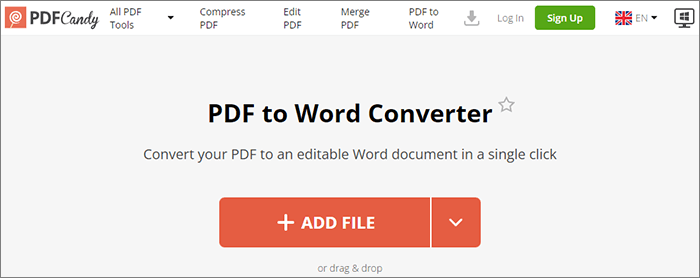
Passo 3. Após o upload, o PDFCandy converte automaticamente o PDF para o formato Word. Uma vez feito, clique no botão "Baixar arquivo" ou use o link fornecido para salvar o arquivo convertido em seu computador.
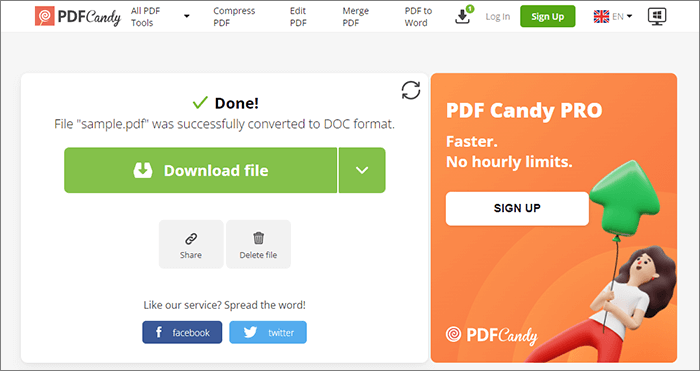
Posso converter um PDF para Word? Sim. Este guia descreveu métodos práticos para converter PDF em Word em 10/11 Windows . Como você pode ver, não é uma empreitada difícil. Há opções offline e online apresentadas aqui para você.
No entanto, Coolmuster PDF to Word Converter é a melhor ferramenta para converter arquivos PDF para o Microsoft Word editável em Windows 10/11. É um software offline que faz a conversão perfeitamente e retém todos os elementos em seus PDFs. Vale a pena o seu tempo e esforço, então experimente.
Artigos relacionados:
[Soluções Easy Office] Como converter DOCX para PDF - 6 Métodos
Desbloqueando a eficiência: Como criar PDF preenchível a partir do Word sem esforço
Como salvar um documento do Word como PDF em sistemas Windows e Mac
Como usar o Free PDF-to-Word Converter Zamzar & As melhores alternativas
[Soluções PDF fáceis] Como converter PDF digitalizado para Word através de várias maneiras
Como exportar PDF para o Word facilmente? Seu guia de instruções definitivo